PANASONIC TX-40DS400 User Manual

MARQUE: PANASONIC
REFERENCE: TX-40DS400 SMART
CODIC: 4208790
NOTICE

TX-32DS600E
TX-24DS503E TX-32DS503E TX-40DS503E TX-49DS503E TX-55DS503E
TX-24DS500E TX-32DS500E TX-40DS500E TX-49DS500E TX-55DS500E
TX-32DS500ES TX-40DS500ES TX-49DS500ES
TX-40DS400E
TX-40DSU501 TX-49DSU501 TX-55DSU501
TX-40DSU401
Français
AIDE

Écran d’accueil
mon écran d’accueil
•Informations 11
•Utilisation 12
•Configuration 13
•Couleur du menu à l’écran 15
Liste APPS
•Informations 16
•Utilisation 17
•Configuration 18
Visionnage
Fonctionnalités de base
•Raccordement de base 19
•Sélectionner une chaîne 23
•Bannière d’informations 25
•Menu options 28
•Sous-titres 30
•Dernière vue 31
•Minuterie veille 32
•Fonctions d’économie d’énergie 33
•Réglage de l’heure 36
•Langue 37
Appareil externe
•Raccordement externe 38
•Entrée externe de visualisation 41
•Utilisation avec la télécommande du téléviseur 43
•Fonctions HDMI 45
•Signaux d’entrée valides 47
Pour une image optimale
•Mode Image 48
•Sonde de temp. ambiante 49
•Rapport de format 50
- 2 -

•Signal de commande du rapport de format 52
•Paramètres de base 54
•Paramètres de réduction du bruit 55
•Paramètres avancés 56
•Paramètres des options 59
•Paramètres de l’écran 61
•Ajustement de copie 62
Pour un son optimal
•Mode Son 63
•Paramètres de base 64
•Paramètres volume 65
•Paramètres d’aide vocale 66
•Description audio 68
•Réglages avancés 69
Guide TV
•Utiliser le Guide TV 71
•Programmation minuterie
modèle.] 74
[Cette fonction est disponible selon votre
Télétexte
•Afficher le télétexte 75
•Mode télétexte 77
•Langue télétexte 78
Réglage et édition des chaînes
•Menu Configuration 79
•Éditer les favoris 80
•Liste des chaînes 82
•Installation auto chaînes 84
•Installation manuelle chaînes 88
•Actualiser liste chaînes 91
•Message nouvelle chaîne 92
•Condition du signal 93
•Autres paramètres 94
•Satellites disponibles [Cette fonction est disponible selon votre modèle.]
- 3 -
95

Enregistrement [Cette fonction est disponible selon votre modèle.]
Configuration du disque dur USB
•Préparatifs 96
•Réglage du disque dur USB 98
Enregistrement du programme en cours
•Enregistrement une touche 100
•REW LIVE TV 101
Programmation minuterie
•Programmation de la minuterie 103
•Modification de la programmation de la minuterie 105
•Remarque 106
Informations techniques
•DD USB 107
Lecteur multimédia
Utilisation du Lecteur multimédia
•Informations 108
•Sélectionner le périphérique / mode 110
•Périphérique réseau 112
Mode Photo
•Sélectionner un fichier 113
•Affichage d’une photo 114
•Trier des photos 115
•Utilisation du diaporama 116
Mode Vidéo
•Sélectionner un fichier 120
•Visionnage d’une vidéo 121
•Configuration vidéo 123
•Paramètres de sortie audio 125
Mode Musique
•Sélectionner un fichier 126
•Lecture de musique 127
- 4 -

•Configuration musique 128
Mode TV enregistrée [Cette fonction est disponible selon votre modèle.]
•Sélectionner le contenu 129
•Visionnage de la TV enregistrée 130
•Regrouper du contenu 132
•Supprimer du contenu 133
•Changer le périphérique 134
•Liste de chapitres 135
•Paramètres de sortie audio 136
Informations techniques
•Avertissement quant à la manipulation du périphérique 137
•Périphériques USB 138
•Format photo 139
•Format vidéo 140
•Format audio 143
Réseau
Contenu Internet
•Informations 144
•Sélectionner le contenu Internet 145
•Remarque 146
DLNA
•Émission diffusée en interne 147
•Utilisation de DLNA 149
Connexions réseau
•Connexion Internet 150
•Connexion DLNA 151
•Remarque 153
Configuration du réseau
•Connexion réseau 154
•Manuel - Sans fil 156
•Manuel - Câblé 159
•Manuel - Pt d’accès ss fil 161
- 5 -

•État du réseau 162
•Paramètres My Home Cloud 163
•Nom VIERA 164
•Réglage App TV Remote 165
•Param. de liaison réseau 166
•Réglages partage fichiers 168
•Paramètres mode miroir 169
•Mise à jour du logiciel 170
•Message nouvelle version 171
Photos
•Sélectionner un fichier 172
•Affichage d’une photo 173
•Utilisation du diaporama 174
Vidéos
•Sélectionner un fichier 176
•Visionnage d’une vidéo 177
•Configuration vidéo 179
•Paramètres de sortie audio 181
Musique
•Sélectionner un fichier 182
•Lecture de musique 183
•Configuration musique 184
Enregistreur DIGA
•Contrôler l’enregistreur DIGA 185
Informations techniques
•Format photo 186
•Format vidéo 187
•Format audio 190
Fonctions
Écriture miroir
•Utilisation 191
•Paramètres mode miroir 192
- 6 -

DVB-via-IP
•Raccordement du client DVB-via-IP 193
•Sélection du serveur DVB-via-IP 195
•Remarque 197
VIERA Link “HDAVI Control™”
•Aperçu de VIERA Link 198
•Préparatifs 203
•Lecture facile 204
•Démarrage simultané 205
•Arrêt simultané 206
•Veille Eco énergie 207
•Mode veille intelligent 208
•Contrôle VIERA Link 209
•Sélection haut-parleurs 211
•Remarque 212
Verrouillage parental
•Utilisation du verrouillage parental 213
•Code PIN 214
•Evaluation parentale 215
Service numérique
•Utilisation de l’application de service de données 216
•Cookie 217
•Remarque 218
Interface commune
•Attention 219
•Utilisation de l’interface commune 220
Réglage usine
•Réglage usine 221
Mettre à jour le logiciel du téléviseur
•Informations 222
•Mise à jour automatique 223
•Mise à jour manuelle 224
- 7 -

Réglage des caractères
•Utilisation des touches numériques 225
Clavier
•Clavier 226
Paramètres
Menu Configuration
•Utilisation 227
Image
•Mode Image 229
•Paramètres de base 230
•Sonde de temp. ambiante 231
•Paramètres de réduction du bruit 232
•Paramètres avancés 233
•Paramètres des options 234
•Paramètres de l’écran 236
•Ajustement de copie 237
•Réinitialiser par défaut 238
Son
•Mode sonore 239
•Paramètres de base 240
•Paramètres volume 241
•Paramètres d’aide vocale 242
•Description audio 243
•Réglages avancés 244
•Réinitialiser par défaut 245
Réseau
•Connexion réseau 246
•État du réseau 247
•Paramètres My Home Cloud 248
•Nom VIERA 249
•Réglage App TV Remote 250
•Param. de liaison réseau 251
- 8 -
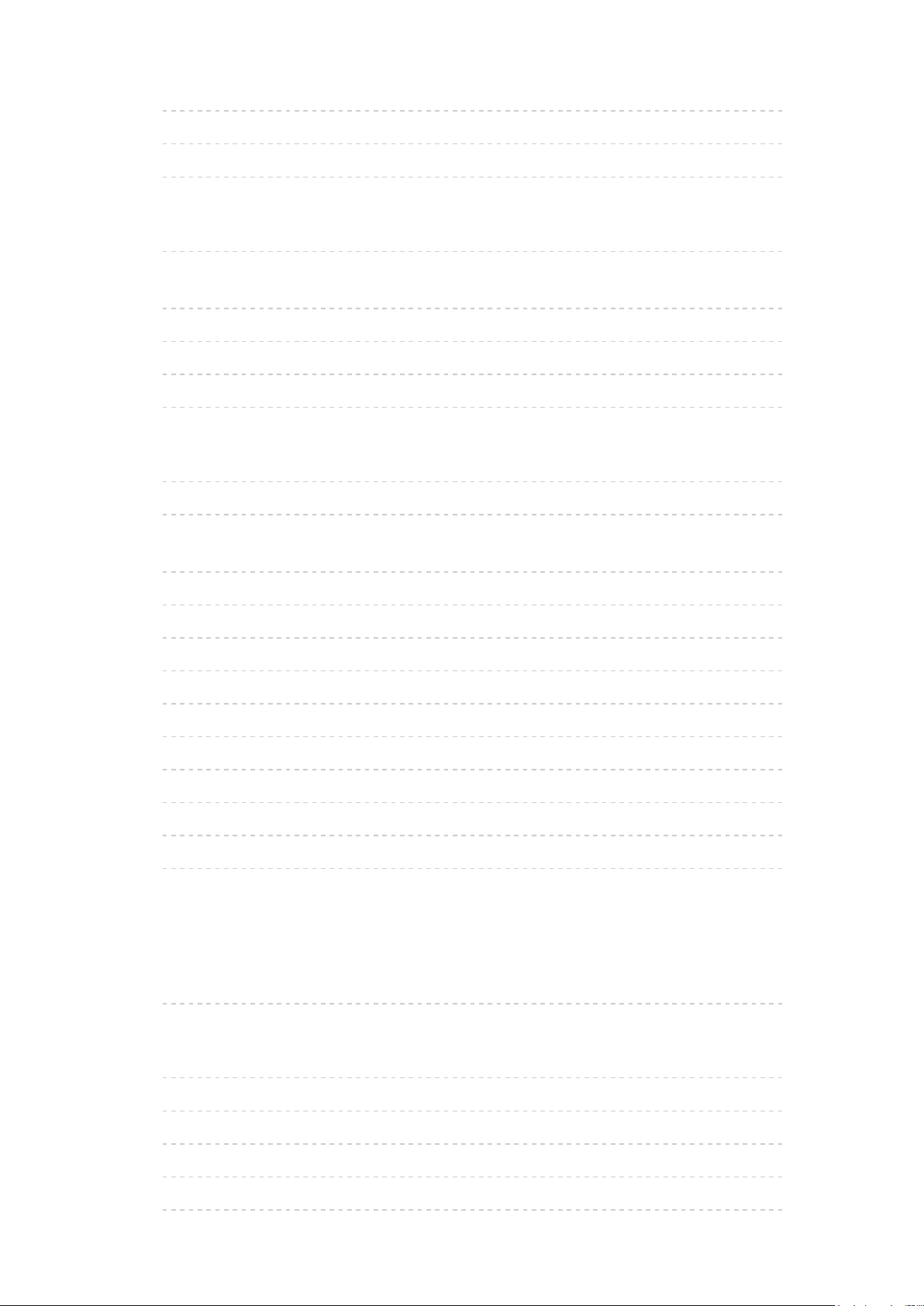
•Réglages partage fichiers 252
•Paramètres mode miroir 253
•Autres paramètres 254
Minuterie
•Minuterie veille 255
•Programmation minuterie
modèle.] 256
•Fuseau horaire 257
•Mise en veille automatique 258
•Absence de signal d’arrêt 259
[Cette fonction est disponible selon votre
Configuration
•Navigation Eco 260
•Config. Périph. USB 261
•Réglages enregistrement
modèle.] 262
•Verrouillage parental 263
•Réglage menu
•Langue 267
•Affichage réglages 268
[Cette fonction est disponible selon votre modèle.] 264
[Cette fonction est disponible selon votre
•Interface commune 270
•Réglages VIERA Link 271
•Service numérique 272
•Menu système 273
•Autres réglages 274
Assistance
Menu Aide
•Utilisation du menu Aide 275
FAQ
•Image 276
•Télévision numérique 278
•Télévision analogique 280
•Son 281
•HDMI 282
- 9 -

•Réseau 283
•Autre 285
•Informations détaillées 287
Entretien
•Entretien et nettoyage 288
Licence
•Licence 289
OK Des lettres entre crochets désignent des touches de la
télécommande.
Menu Des lettres de couleur cyan désignent des options affichées à
l’écran.
Références dans cette AIDE
●
Les images présentées dans cette AIDE ne sont données qu’à titre
illustratif.
●
Cette application AIDE comprend les pages pour tous les modèles et
certaines fonctions ne sont pas disponibles sur tous les modèles.
●
Reportez-vous au manuel sur papier, au menu réel du téléviseur, etc.
pour confirmer les fonctions de votre modèle.
- 10 -
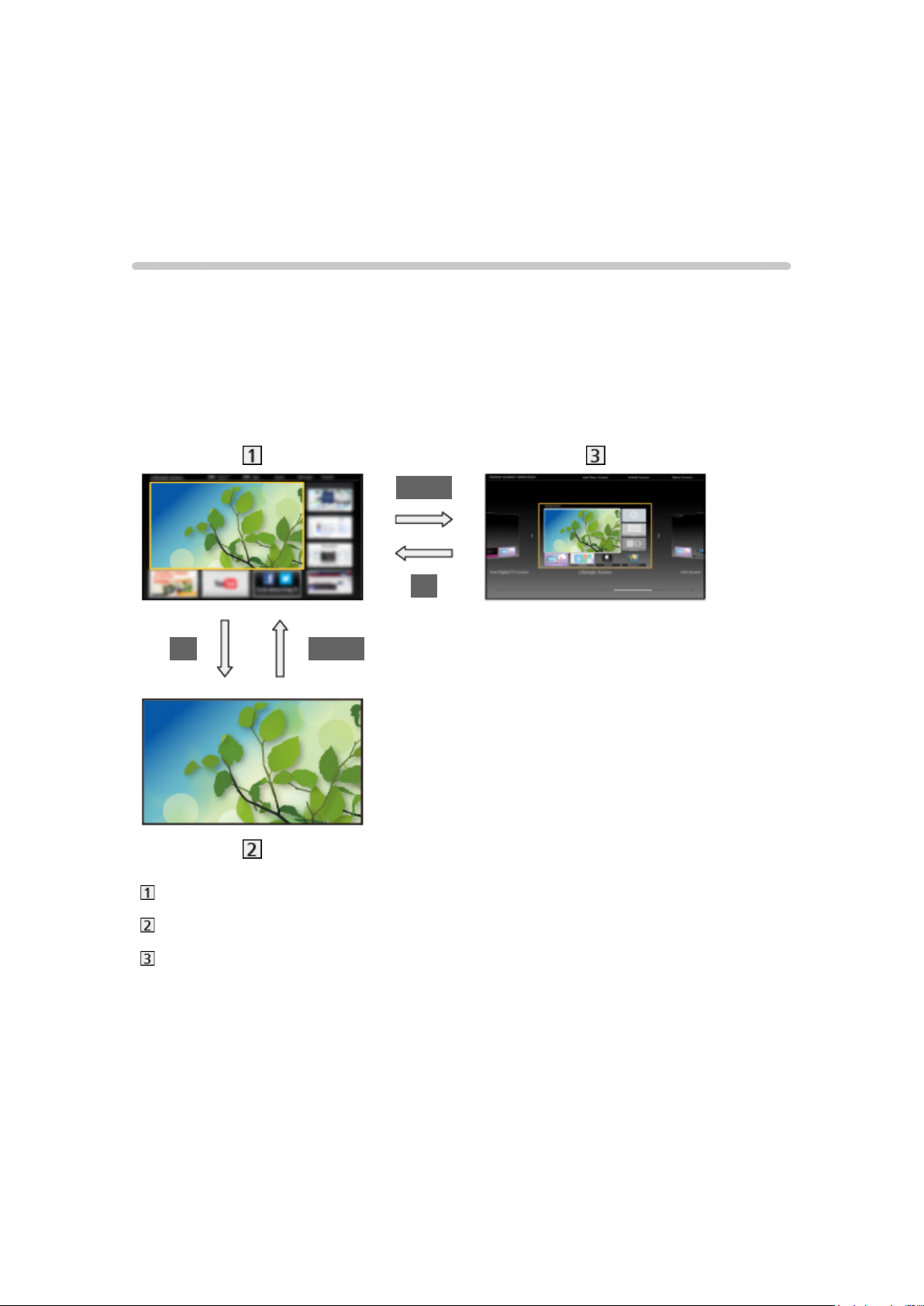
Écran d’accueil
mon écran d’accueil
Informations
“mon écran d’accueil” est une passerelle vers le téléviseur et les applications,
entre autres.
Il offre un accès facile aux fonctions spéciales telles que le Lecteur
multimédia, les vidéos, les jeux, les outils de communication, etc., comme
indiqué ci-dessous (exemple).
HOME
OK
OK HOME
Écran d’accueil
Écran de contenu sélectionné (télévision, application, etc.)
Sélec. écran accueil
– Votre Écran d’accueil préféré peut être sélectionnée.
- 11 -

Utilisation
Écran d’accueil donne accès aux fonctions spéciales telles que le Lecteur
multimédia, la télévision, les contenus Internet, les services de données, les
outils de communication, etc.
1. Affichez Écran d’accueil avec HOME.
(Exemple)
●
Le dernier Écran d’accueil affiché apparaît également lorsque vous
allumez le téléviseur.
●
Appuyez à nouveau pour sélectionner ou ajouter votre mise en page
préférée pour Écran d’accueil.
Écran d’accueil > mon écran d’accueil > Configuration
2. Sélectionnez une fonction et appuyez sur OK pour valider.
●
Pour visionner la télévision en plein écran
1) Sélectionnez l’afficheur du téléviseur.
(Exemple)
2) Appuyez sur OK pour regarder.
(Exemple)
●
Consultez également Didacticiel à partir du guide des outils.
- 12 -

Configuration
Sélectionnez le menu Configuration dans le guide des outils, en haut de
l’écran.
(Exemple)
●
Affichez le guide des outils avec HOME s’il n’est pas déjà affiché.
■ Sélec. écran accueil
1. Affichez Sélec. écran accueil avec HOME.
(Exemple)
2. Sélectionnez l’écran et appuyez sur OK pour régler.
TV plein écran:
Affiche la télévision en plein écran.
Écran Télévision:
Pour rendre votre expérience télévisuelle plus pratique et confortable
Écran Style de vie:
Affiche la télévision avec des informations et des services utiles pour la
vie quotidienne.
Écran Informations:
Profitez des contenus Internet en regardant la télévision.
■ Paramètres
Vous pouvez personnaliser tout Écran d’accueil. (Par exemple, changer
le fond d’écran, renommer librement, éditer les applications, régler l’écran
d’accueil lancé à la mise en marche du téléviseur, etc.)
1. Sélectionnez Paramètres dans le guide des outils.
2. Suivez les instructions à l’écran.
- 13 -

■ Rechercher
Vous pouvez effectuer une recherche de contenu à partir de diverses
fonctions.
1. Sélectionnez Rechercher dans le guide des outils.
2. Suivez les instructions à l’écran.
= Remarque =
●
Pour modifier le type de couleur des affichages à l’écran, réglez Couleur
du menu à l’écran.
Écran d’accueil > mon écran d’accueil > Couleur du menu à l’écran
●
Un environnement réseau à large bande est nécessaire pour utiliser
pleinement cette fonction. Vérifiez que les connexions réseau et les
paramètres du réseau sont terminés.
Réseau > Connexions réseau
Réseau > Configuration du réseau
●
Assurez-vous de mettre à jour le logiciel lorsqu’un message de mise à jour
est affiché sur l’écran du téléviseur. Si le logiciel n’est pas mis à jour, vous
pouvez ne pas être en mesure d’utiliser mon écran d’accueil. Vous pouvez
mettre à jour ultérieurement le logiciel manuellement.
Réseau > Configuration du réseau > Mise à jour du logiciel
- 14 -
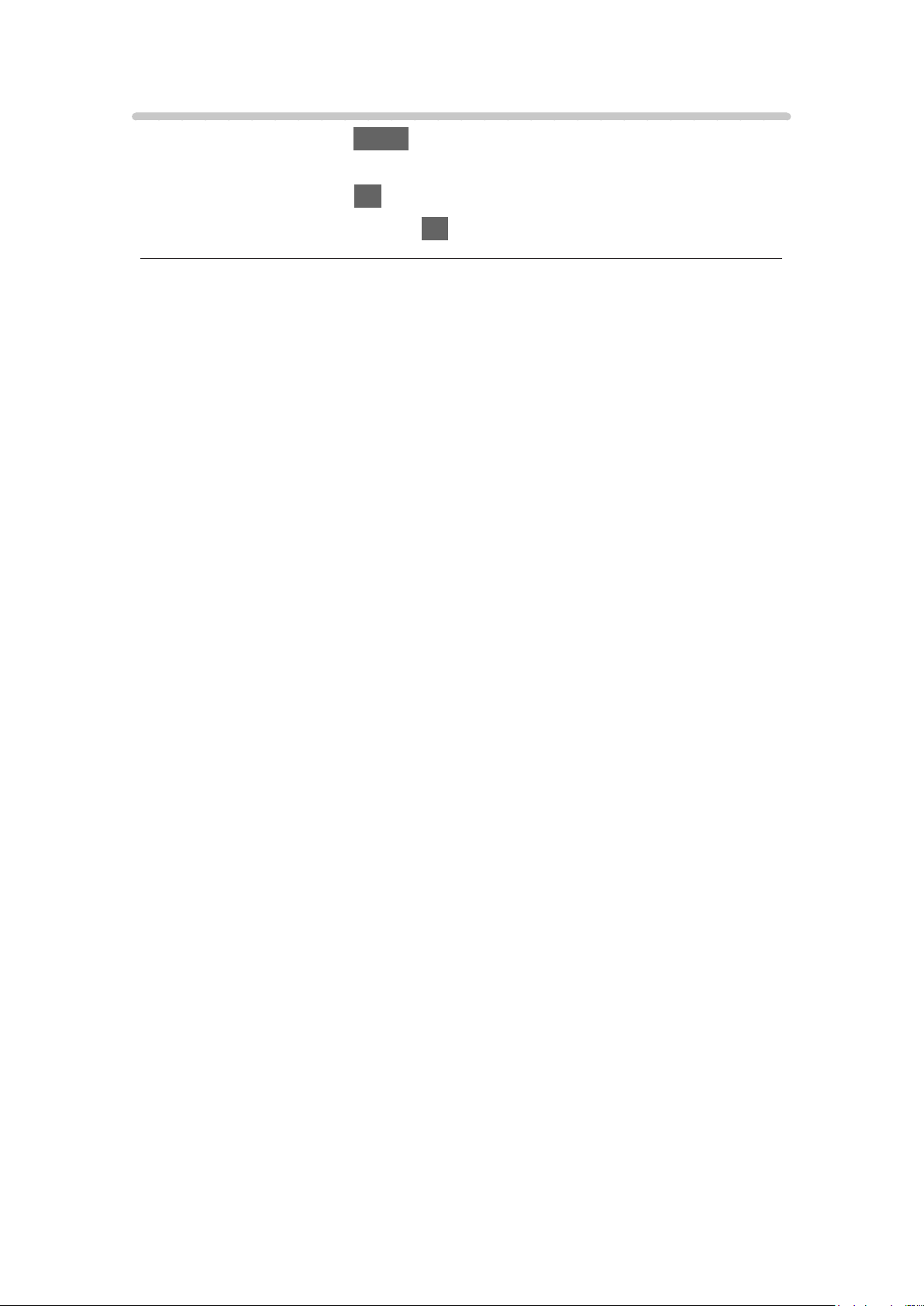
Couleur du menu à l’écran
1. Affichez le menu avec MENU.
2. Sélectionnez Configuration > Affichage réglages > Couleur du menu à
l’écran et appuyez sur OK pour valider.
3. Réglez l’option et appuyez sur OK pour mémoriser.
Couleur du menu à l’écran
(Noir de jais / Gris clair / Brun organique / Beige sable)
Permet de sélectionner le type de couleur préféré des affichages à l’écran.
●
Cette fonction est disponible pour la bannière d’informations, l’écran de
menu screen, Écran d’accueil, etc.
- 15 -

Liste APPS
Informations
Diverses applications (contenu Internet, contenu réseau, Lecteur multimédia,
etc.) sont facilement accessibles à partir de Liste APPS.
■ Liste APPS
(Exemple)
= Remarque =
●
Liste APPS peut être modifié sans préavis.
- 16 -

Utilisation
[Certaines fonctions ne sont pas disponibles sur tous les modèles.]
Vous pouvez accéder aux fonctions spéciales telles que le contenu Internet,
le contenu réseau, le Lecteur multimédia, etc. à partir de Liste APPS.
1. Affichez Liste APPS avec APPS.
(Exemple)
●
Pour quitter Liste APPS
EXIT
2. Sélectionnez une icône parmi les fonctions et appuyez sur OK pour
valider.
Contenu Internet
Réseau > Contenu Internet
Netflix
●
Vous pouvez également accéder au service en appuyant sur NETFLIX.
●
Un environnement réseau à large bande est nécessaire pour utiliser
pleinement cette fonction.
●
Ce service peut être arrêté ou modifié sans préavis.
Lecteur multimédia
Lecteur multimédia > Utilisation du Lecteur multimédia > Sélectionner le
périphérique / mode
Télé enreg.
Lecteur multimédia > Mode TV enregistrée
Serveur Media
Réseau > DLNA > Utilisation de DLNA
VIERA Link
Fonctions > VIERA Link “HDAVI Control™”
- 17 -

Configuration
Vous pouvez personnaliser la Liste APPS (configuration de l’écran, etc.).
1. Affichez Liste APPS avec APPS.
2. Sélectionnez l’icône des paramètres de Liste APPS et appuyez sur OK
pour valider.
3. Suivez les instructions à l’écran.
= Remarque =
●
Les options du menu Configuration peuvent changer sans préavis.
- 18 -
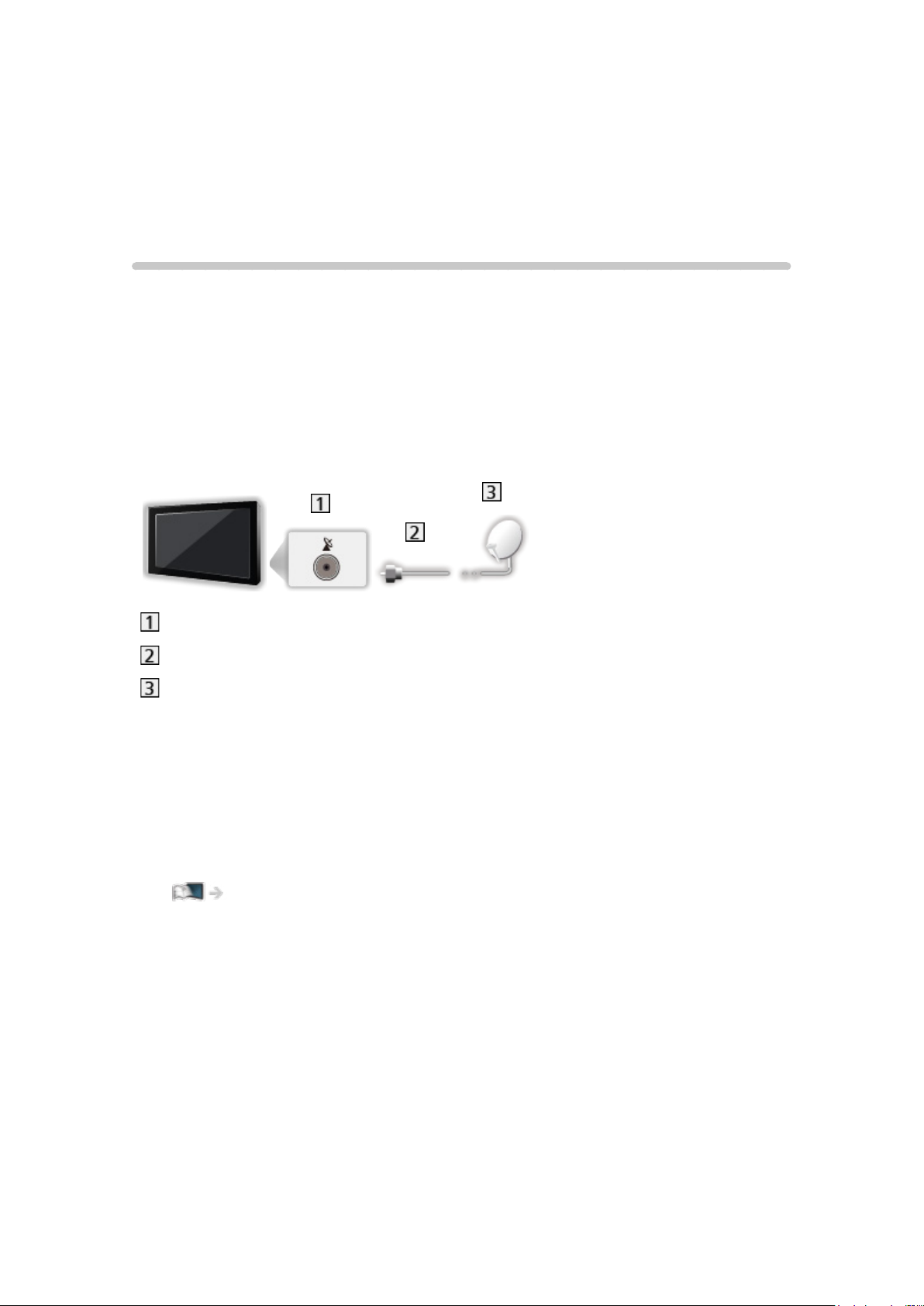
Visionnage
Fonctionnalités de base
Raccordement de base
[Certaines fonctions ne sont pas disponibles sur tous les modèles.]
Assurez-vous que le téléviseur est débranché de la prise secteur avant de
connecter ou de déconnecter tout câble.
●
Les appareils externes et les câbles illustrés ne sont pas fournis avec ce
téléviseur.
■ Antenne satellite
Borne satellite
Câble satellite
Antenne satellite
●
Pour DVB-S
●
Pour vous assurer que votre antenne parabolique est bien installée,
consultez votre revendeur local. Pour plus de détails, informez-vous
également auprès des diffuseurs satellite.
●
Satellites disponibles et orientation de l’antenne parabolique pour régler
les chaînes DVB-S
Visionnage > Réglage et édition des chaînes > Satellites disponibles
- 19 -

■ Antenne
Borne d’antenne / de câble
Câble RF
Antenne / Câble
●
Pour DVB-C, DVB-T, Analogique
■ Enregistreur DVD / VCR
Borne d’antenne / de câble
Câble RF
Enregistreur DVD / VCR
Antenne / Câble
Borne AV1 (péritel)
Câble péritel
- 20 -

■ Enregistreur DVD (VCR) / Décodeur
Borne HDMI
Câble HDMI
Décodeur
Câble
Borne AV1 (péritel)
Câble péritel
Borne d’antenne / de câble
Câble RF
Enregistreur DVD / VCR
Antenne
- 21 -

Borne HDMI
Câble HDMI
Décodeur
Antenne satellite
Borne AV1 (péritel)
Câble péritel
Borne d’antenne / de câble
Câble RF
Enregistreur DVD / VCR
Antenne / Câble
= Remarque =
●
Pour plus de détails sur les connexions DVB-via-IP
Fonctions > DVB-via-IP
●
Pour plus de détails sur les connexions VIERA Link
Fonctions > VIERA Link “HDAVI Control™” > Aperçu de VIERA Link
●
Veuillez aussi lire le manuel de l’appareil raccordé.
●
Maintenez le téléviseur à distance des appareils électroniques
(équipement vidéo, etc.) ou des appareils munis d’un capteur infrarouge,
à défaut une distorsion de l’image / du son peut se produire ou le
fonctionnement des autres appareils peut être affecté.
●
Utilisez un câble compatible HDMI de type “fully wired”.
●
Utilisez un câble SCART de type “fully wired”.
●
Vérifiez que le type de terminal et les fiches des câbles sont corrects pour
la connexion.
- 22 -

Sélectionner une chaîne
[Certaines fonctions ne sont pas disponibles sur tous les modèles.]
1. Sélectionnez le mode avec TV.
DVB-S / DVB-C / DVB-T / DVB-via-IP / Analogique
●
Les modes sélectionnables varient en fonction des chaînes
mémorisées.
2. Sélectionnez une chaîne avec Monter/Descendre chaîne ou
Touches numériques.
●
Appuyez sur les Touches numériques pour sélectionner une position de
chaîne à 2 chiffres ou plus (par ex., pour 399, appuyez sur
).
■ Pour choisir une chaîne dans la liste des chaînes
1. Affichez la liste des chaînes avec OK.
2. Sélectionnez une chaîne dans la liste et appuyez sur OK pour la visionner.
●
Pour classer les noms de chaîne par ordre alphabétique
(Rouge)
●
Pour changer la catégorie
(Bleu)
■ Pour sélectionner une chaîne à l’aide de la bannière
d’informations
1. Affichez la bannière d’informations avec si elle n’est pas déjà affichée.
2. Sélectionnez une chaîne et appuyez sur OK pour la visionner lorsque la
bannière est affichée.
Visionnage > Fonctionnalités de base > Bannière d’informations
- 23 -

■ Pour sélectionner une chaîne à l’aide du Guide des
programmes
1. Affichez Guide TV avec GUIDE.
2. Sélectionnez le programme actuel et appuyez sur OK pour valider.
– Le programme actuel est affiché dans le coin supérieur gauche de
l’écran.
3. Sélectionnez Voir programme et appuyez sur OK pour le visionnage.
Visionnage > Guide TV > Utiliser le Guide TV
●
Non valide pour analogique
■ Pour visionner la télévision payante
●
Pour des détails sur les chaînes cryptées
Fonctions > Interface commune > Utilisation de l’interface commune
●
Consultez l’opérateur / le diffuseur ou le fabricant du module IC pour de
plus amples informations et les conditions d’utilisation des services.
- 24 -

Bannière d’informations
Affichez la bannière d’informations avec .
●
Apparaît aussi lorsque vous changez de chaîne.
(Exemple)
Position et nom de la chaîne
Type de chaîne (Radio, HDTV, etc.) / Chaîne cryptée ( ) / mode TV ( ,
, , , )
Programme
Heure de début / fin (sauf chaînes analogiques)
Position de la chaîne, etc. (Analogique)
Indicateur de progression chronologique du programme sélectionné (sauf
chaînes analogiques)
Catégorie
●
Pour changer la catégorie (DVB)
1) Affichez la liste des catégories avec
(Bleu).
2) Sélectionnez la catégorie et appuyez sur OK pour appliquer la
modification.
Heure actuelle
Fonctions disponibles / signification des messages
Signal faible:
Signal de télévision de mauvaise qualité
Dolby D+, Dolby D, HE-AAC:
Piste audio Dolby Digital Plus, Dolby Digital ou HE-AAC
AD:
Service de description audio disponible
●
Cette fonction peut aider les utilisateurs malvoyants en fournissant
une piste audio supplémentaire décrivant les événements à l’écran.
Visionnage > Pour un son optimal > Description audio
- 25 -
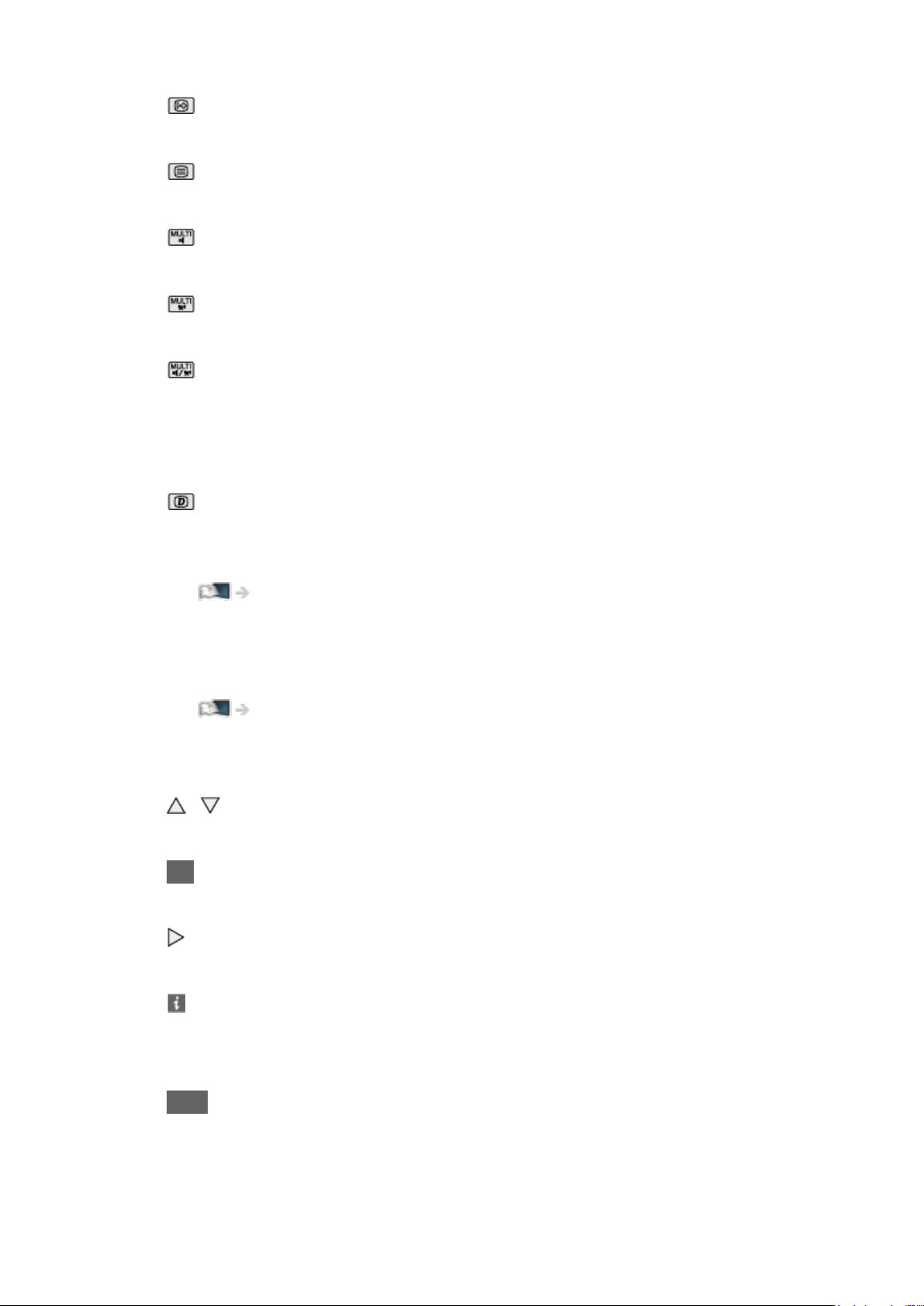
:
Service de sous-titres disponible
:
Service de télétexte disponible
:
Plusieurs pistes audio disponibles
:
Plusieurs pistes vidéo disponibles
:
Plusieurs pistes audio et vidéo disponibles
Stéréo, Mono:
Mode audio
:
Service de données (Application TV Hybrid Broadcast Broadband)
disponible
Fonctions > Service numérique > Utilisation de l’application de service de
données
1 – 90:
Temps restant de la minuterie de veille
Visionnage > Fonctionnalités de base > Minuterie veille
●
Pour vérifier une autre chaîne réglée
/
●
Pour regarder la chaîne qui figure dans la bannière
OK
●
Informations sur le programme suivant (DVB)
●
Informations supplémentaires (DVB)
– Appuyez de nouveau pour masquer la bannière.
●
Pour cacher la bannière
EXIT
- 26 -

●
Pour régler le temps d’affichage de la bannière, réglez Délai d’affichage.
1) Affichez le menu avec MENU.
2) Sélectionnez Configuration > Affichage réglages > Délai d’affichage et
appuyez sur OK pour valider.
3) Réglez l’option et appuyez sur OK pour mémoriser.
●
Pour modifier le type de couleur des affichages à l’écran, réglez Couleur
du menu à l’écran.
Écran d’accueil > mon écran d’accueil > Couleur du menu à l’écran
●
Pour afficher la bannière de présentation pour le service Internet.
1) Affichez le menu avec MENU.
2) Sélectionnez Configuration > Affichage réglages > Affichage intelligent
et appuyez sur OK pour valider.
3) Sélectionnez Activé / Désactivé et appuyez sur OK pour régler.
- 27 -

Menu options
Confirmer ou modifier l’état actuel.
1. Affichez le menu des options avec OPTION.
2. Sélectionnez l’une des options suivantes et appuyez sur OK pour valider.
Paramètres d’aide vocale / Type audio / Multi-vidéo / Multi-audio / Audio
double / Sous channel / Langue du sous-titrage / Langue télétexte /
Langue Télétexte / MPX / Correction volume
●
Ces options de fonction varient suivant le mode TV et le pays
sélectionnés.
3. Réglez l’option et appuyez sur OK pour mémoriser.
Paramètres d’aide vocale
Paramètres de guidage pour les utilisateurs malvoyants
Visionnage > Pour un son optimal > Paramètres d’aide vocale
Type audio
Réglez sur Description audio si le programme dispose du service de
description audio, vous entendrez alors une piste audio supplémentaire
qui décrit les événements se produisant à l’écran (si une telle piste est
disponible).
●
Pour DVB
●
Pour régler le volume de la description audio
Visionnage > Pour un son optimal > Description audio
Multi-vidéo
Permet de sélectionner une vidéo à partir d’un groupe de plusieurs vidéos
(selon disponibilité).
●
Ce réglage n’est pas mémorisé ; le réglage par défaut est rétabli une fois
que vous avez quitté le programme en cours.
●
Pour DVB
Multi-audio
Permet de sélectionner une autre langue ou description audio pour la piste
sonore (selon disponibilité).
●
Ce réglage n’est pas mémorisé ; le réglage par défaut est rétabli une fois
que vous avez quitté le programme en cours.
●
Pour DVB
- 28 -

Audio double
Permet de sélectionner stéréo / mono (selon disponibilité).
●
Pour DVB
Sous channel
Permet de sélectionner le sous-canal d’un programme à plusieurs canaux
(selon disponibilité).
●
Pour DVB
Langue du sous-titrage
Permet de sélectionner d’autres langues de sous-titres ou d’autres types
(selon disponibilité).
●
Ce réglage n’est pas mémorisé ; le réglage par défaut est rétabli une fois
que vous avez quitté le programme en cours.
●
Pour DVB
Langue télétexte
Permet de définir la police de caractères utilisée pour le télétexte.
Visionnage > Télétexte > Langue télétexte
Langue Télétexte
Permet de sélectionner d’autres langues de télétexte (selon disponibilité).
●
Ce réglage n’est pas mémorisé ; le réglage par défaut est rétabli une fois
que vous avez quitté le programme en cours.
●
Pour DVB
MPX
Permet de sélectionner le mode de son multiplex (selon disponibilité).
Visionnage > Pour un son optimal > Réglages avancés
●
Pour Analogique
Correction volume
Règle individuellement le volume de chaque chaîne ou mode d’entrée.
- 29 -
